Oppbyggingen av html filen kan ikke gjøres i Impleo Web, det må gjøres i en egnet html editor. En html fil kan lages og editeres i en hvilken som helst teksteditor. Hvis man velger en editor som er beregnet på å skrive html koder så vil koden bli lettere å lese. Bildet under viser koden i ”Notepad ++”
Siden dette er en html fil som skal vises i et e-post program er det viktig å merke seg at ikke alle html tager er gyldige i et e-post program, og ikke alle tager fungerer likt i de forskjellige e-post leserene som finnes.
CSS instruksjonene bør også ligge i html filen, slik som det gjør på standard filene i Impleo Web. Dette fordi mailen da vil vises riktig uavhengig om motakeren er online eller offline.
E-postmalene som leveres med Impleo Web benytter tabeller for å lage layouten på e-posten. Det anbefales at nye e-postemaler også bruker tabeller i steden for div tager når layouten på e-posten skal lages. Dette fordi tabell formateringen fungerer tilnærmet 100% likt i alle e-post program.
Når det brukes bilder i en html e-post er det viktitg at bildene som skal brukes er tilgjengelig for alle fra internett. Stien til bildet må også være den komplette stien f.eks. http://demo.Impleo Web.no/skin/impleo2/nb_no/mail/img/mail_head.jpg. E-post program lagrer html e-postmeldinger i forskjellige temp mapper, og hvis en bilde link da ser slik ut ”img/mail_head.jpg” så vil e-post programmet se etter bildet i mappen mailen e-posten er lagret i, også videre i mappen ”img”. Resultatet vil bli at e-posten vises uten bilde siden bildet ikke ligger i en temp mappe, men ute på internett.
Eksempel
Dette er standard topp i alle e-postene fra Impleo Web.
Linken til bildet mail_head.jpg ser slik ut i html koden.
<img src=”$impleourl$/img/mail_head.jpg” alt=”Impleo Web” width=”580” height=”90” />
Når du lagere en ny e-post, eller ønsker å tilpasse e-posten med din egen logo, er det enklest å legge filen i et eller flere skin. Men det er viktig at stien til bildet blir riktig. Strengen $impleourl$ gjør at systemet automatisk setter inn den riktige startdelen av urlen (dittfirma.Impleo Web.no). Videre oppbygging av linken vil da være å peke til riktig skin, riktig språkmappe, og riktigmappe:
$impleourl$/skin/”skin-navn”/”språkmappe”/mail /”bildefil”
Skin-navn, inkludert hermetegnene, bytter du ut med det som er riktig i ditt tilfelle. Fullstendig link kan da se slik ut:
$impleourl$/skin/dokumentasjon/nb_no/mail/minheader.jpg


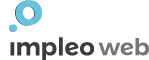
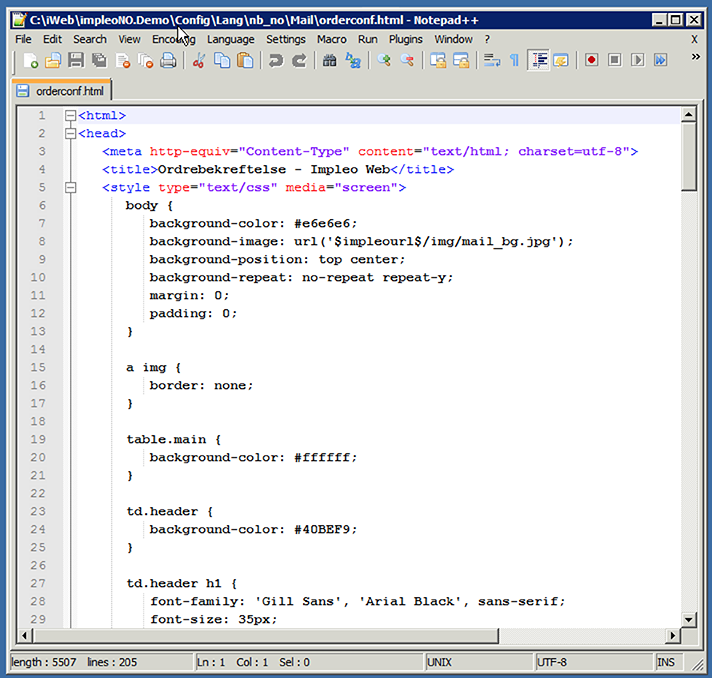
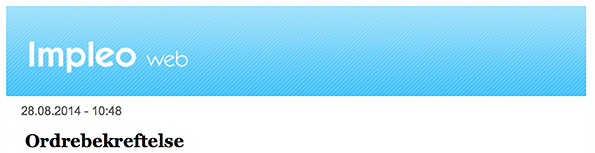
Post your comment on this topic.